Windows 10 có tích hợp chức năng theo dõi vị trí, nó giúp bạn có thể dễ dàng định vị được thiết bị của mình trong trường hợp mất trộm hoặc do bạn lỡ để quên chúng đâu đó. Trong bài viết sau đây, hãy cùng Taimienphi.vn Tìm hiểu tính năng theo dõi vị trí trên Windows 10 để nắm rõ hơn về công cụ vô cùng hữu ích này.
Có thể bạn chưa biết bất kì vị trí nào,nơi bạn đặt chân đến Windows 10 cũng đều có thể phát hiện,theo dõi và định vị. Trong bài viết này Taimienphi.vn sẽ giải thích về ý nghĩa và cách bạn có thể sử dụng với nó.

1."Theo dõi vị trí trên Windows 10" là gì?
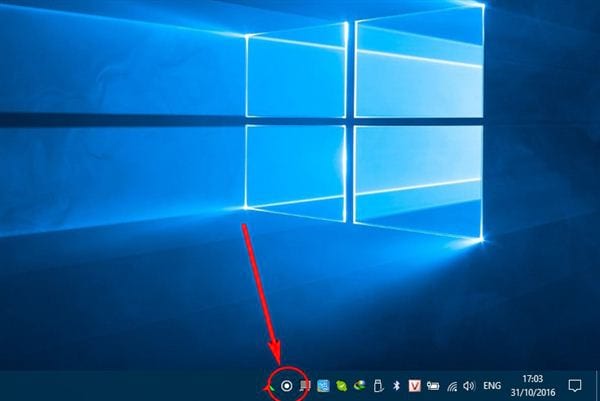
Thông báo này có nghĩa đây là một ứng dụng của Window 10 (tải về từ Window Store) để theo dõi vị trí của bạn,thường là thông qua một bộ cảm biến GPS trên thiết bị,mặc dù các mạng Wifi và Internet cũng có thể thực hiện được công việc này. Về cơ bản,khi bạn thấy thông báo này có nghĩa là vị trí của bạn đang được theo dõi.
Nhưng còn những ứng dụng hoạt động tốt,tiện lợi và hữu ích hơn (ví dụ như một GPS/ứng dụng điều hướng),nhưng nếu bạn cảm thấy bất tiện và không cần sử dụng tới nó bạn sẽ có một vài cách để thay đổi.
2. Làm thế nào để tắt tính năng theo dõi vị trí trên Windows 10?
Để tắt tính năng theo dõi vị trí cho một tài khoản User trên Window 10 bạn làm theo các bước sau đây:
1.Trên Window 10 nhấn phím Windows hoặc mở Start Menu -biểu tượng Windows nằm ở dưới cùng góc bên trái màn hình.
2.Click chọn Settings.
3.Trên cửa sổ Settings click chọn Privacy.

4.Tiếp theo click chọn location.
5.Tiếp theo click nútChange.
6.Tại mục location,chuyển đổi sang trạng thái OFF để tắt tính năng thay đổi vị trí.
Tuy nhiên,bạn có thể cho phép các ứng dụng nhất định để xác định vị trí của bạn.Tiếp tục cuộn xuống để xem danh sách các ứng dụng được phép sử dụng dịch vụ của bạn.

3. Một số ứng dụng vẫn có thể theo dõi được vị trí.
Nếu bạn chú ý,bạn có thể nhận thấy rằng tôi chỉ đề cập đến ứng dụng trong "Windows Store". Bởi vì chỉ có các ứng dụng Windows Store có thể sử dụng được tính năng theo dõi vị trí trong Windows 10.
Ngay cả khi bạn tắt tính năng theo dõi vị trí thì các ứng dụng vẫn có thể biết được vị trí của bạn. Ví dụ như như Google Chrome, vẫn có thể nhận dữ liệu vị trí qua mạng Wifi, kết nối internet của bạn qua công nghệ vị trí gần đúng của Google.Thông qua địa chỉ IP, nhiều trang Web và ứng dụng cũng có thể biêt được vị trí của bạn trừ khi bạn đang sử dụng một proxy hoặc VPN.
Như vậy,Taimienphi.vn đã giúp các bạn tìm hiểu thêm về tính năng theo dõi vị trí trên Windows 10.Bạn có thể vô hiệu hóa tính năng này và bảo mật vị trí của mình với các ứng dụng của Windows Store. Tuy nhiên thì điều này không có tác dụng khác( hầu hết các trình duyệt web) bởi vì chúng có thể tìm được vị trí của bạn thông qua các công cụ khác.
Chúc các bạn thành công!
https://thuthuat.taimienphi.vn/tim-hieu-tinh-nang-theo-doi-vi-tri-tren-windows-10-44294n.aspx